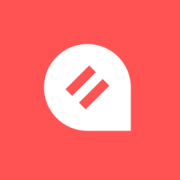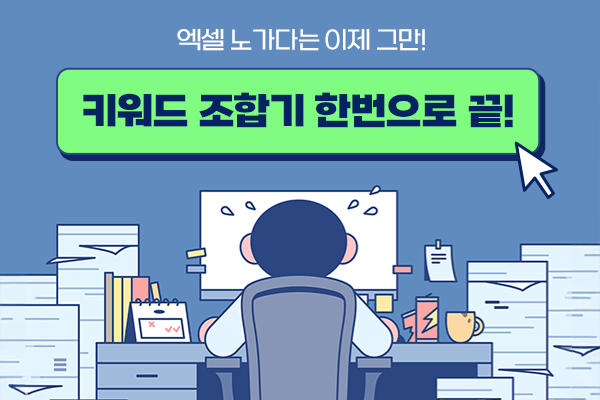스티비팀은 메일함을 어떻게 정리하나요?
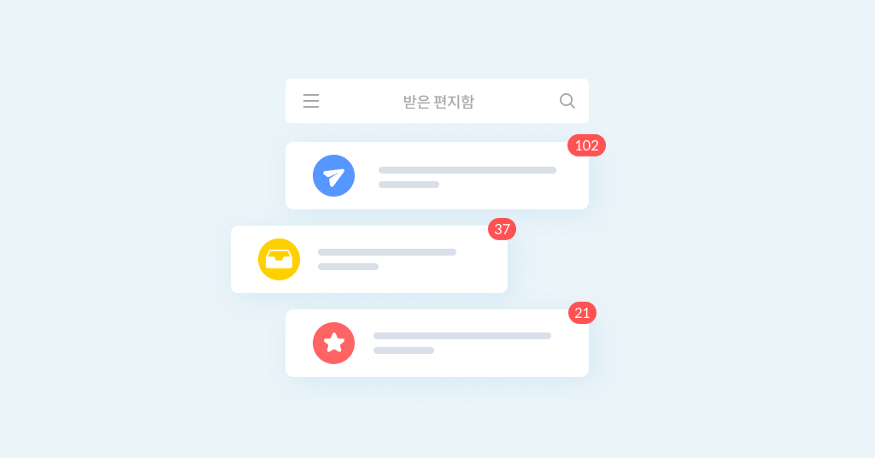
집에 있는 시간이 늘어나면서 저는 요즘 하나씩 정리 중입니다. 주말에는 메일함에 쌓여있던 이메일을 정리했습니다. 좋아하는 뉴스레터를 좀 더 잘 챙겨보고 싶어서요. 그리고 궁금해졌어요. 과연 다른 스티비 팀원들은 메일함을 어떻게 관리하고 있을지 말이죠. 그래서 직접 물어보았습니다.
비슷하지만 조금씩 다르게, 크게 3가지로 구분할 수 있었는데요. 하나씩 좀 더 자세하게 알아보겠습니다. 읽어보시고 나에게 맞는 방법을 선택해보세요. 이번 주말에는 우리 모두 메일함을 정리해보아요!
1. 라벨, 필터링 기능 활용하기
“가장 많이 열어보는 업무 메일로 구독하고 있어요. 하나도 놓치고 싶지 않아서요. 뉴스레터 발신인 주소로 필터를 만들고, ‘#뉴스레터’ 라벨이 적용되도록 설정해요. 언제든 라벨을 누르면 구독하는 뉴스레터들을 볼 수 있습니다. — J”
발신인 주소로 필터 만들기
첫 번째 방법은 발신인 주소로 필터를 만들고 라벨로 관리하는 방법입니다. 방법은 다음과 같습니다. 우선 구독과 동시에 도착한 이메일의 발신인 주소로 필터를 만듭니다. Gmail의 경우, 메일 상단의 ‘유사한 메일 필터링’을 클릭하면 발신인 주소로 필터 된 화면이 표시됩니다.
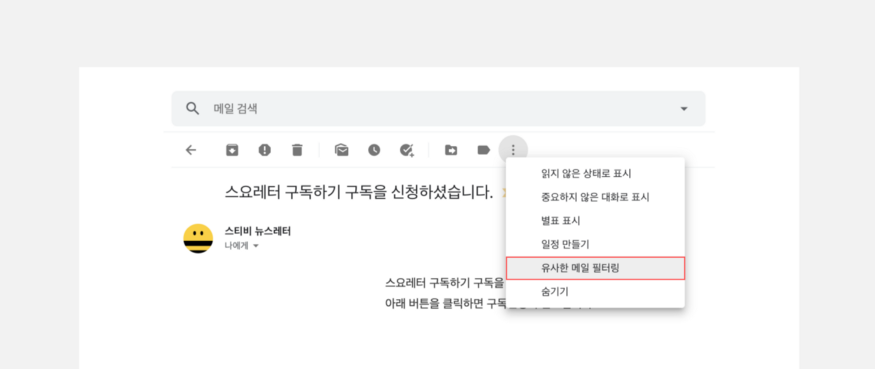
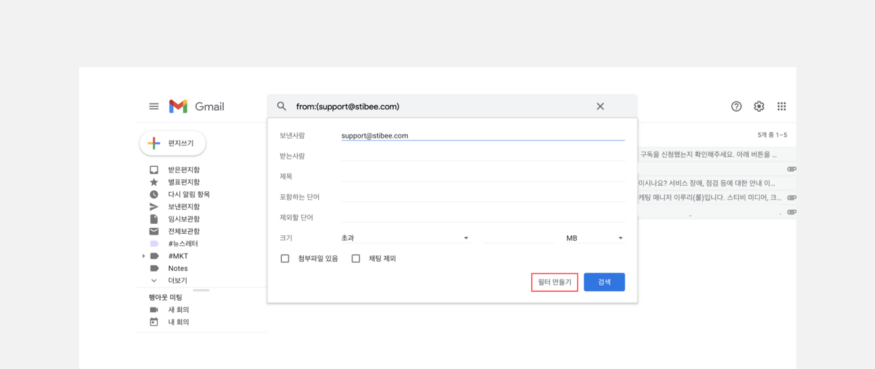
필터를 만들 때, 라벨도 적용하면(예. #뉴스레터) 이후 해당 발신 주소로 오는 이메일에는 적용한 라벨이 표시됩니다. 라벨은 왼쪽 목록에서 언제든 클릭해볼 수 있습니다. 더불어 카테고리 분류는 ‘기본’으로 설정해서 프로모션이나, 업데이트 탭으로 뉴스레터가 빠지지 않도록 할 수도 있습니다.
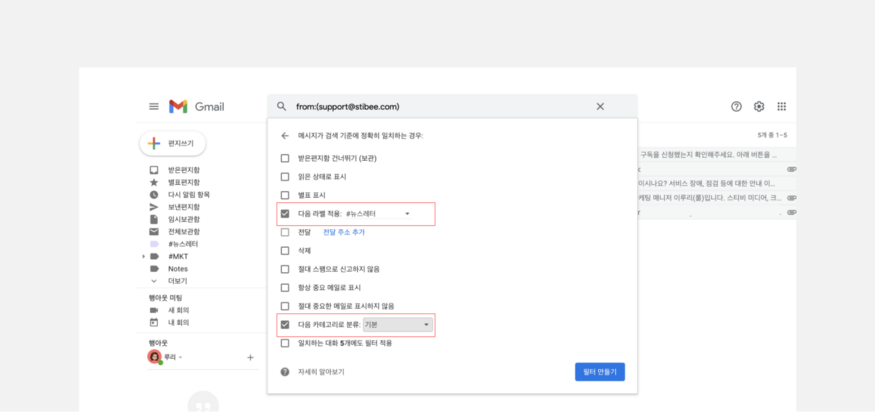
2. 이메일 주소 뒤에 +OO 조합한 별칭 사용하기
“뉴스레터는 ‘이메일 ID+newsletter@gmail.com’으로 구독합니다. Gmail은 원래 쓰던 계정 뒤에 ‘+OO’로 원하는 문구를 붙이면 새로운 계정처럼 사용할 수 있는데요, 이렇게 하면 수신인 주소만으로 필터링 할 수 있어요. 다 읽은 뒤에는 보관 처리하여 인박스 제로의 삶을 실천합니다. — H”
별칭 이메일 주소로 필터 만들기
Gmail을 사용하고 있다면 이메일 ID 다음에 ‘+OO’을 추가하여 새로운 이메일처럼 사용할 수도 있습니다. 예를 들면 ‘hello@…’ 계정을 이미 가지고 있다면 뉴스레터 구독 시에는 ‘hello+newsletter@…’라는 별칭으로 구독하는 방법인데요, 서로 다른 이메일처럼 보이지만 하나의 계정으로 이메일이 수신됩니다.
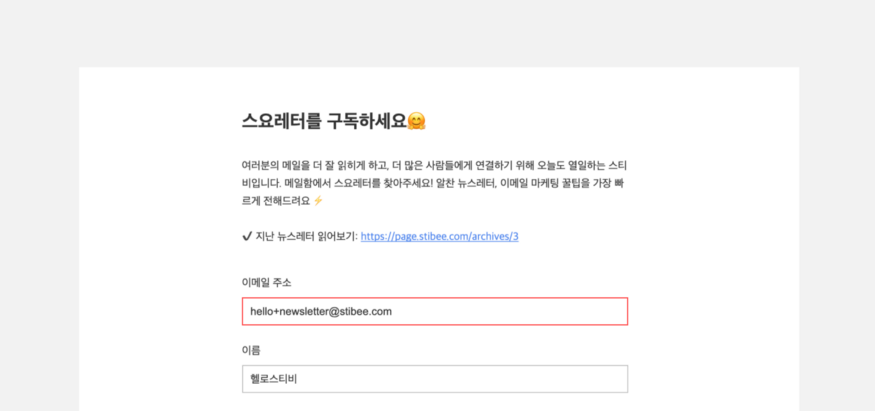
뉴스레터 발신인 주소로 필터 만드는 것처럼 수신인 이메일로 필터, 라벨을 적용할 수 있습니다. 이 경우, 수신인 이메일(예. hello+newsletter@stibee.com)에 필터를 적용하는 것이기 때문에, 한 번만 설정하면 된다는 장점이 있습니다. 단, ‘+OO’을 조합하여 새로운 이메일처럼 사용하는 것은 Gmail만 가능합니다. 네이버, 카카오 메일은 안 된다는 점, 기억해주세요!
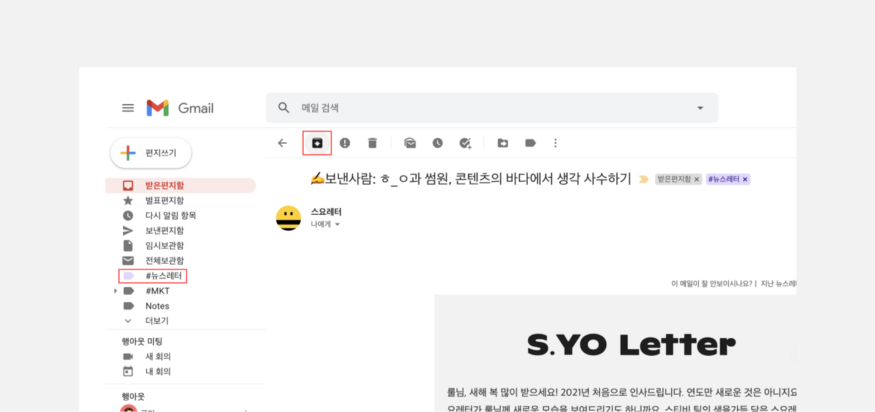
다 읽은 뉴스레터는 보관 처리해주세요. 받은편지함은 깨끗하게 유지할 수 있습니다. 보관 처리된 뉴스레터들은 검색 또는 #뉴스레터 라벨을 클릭하면 언제든지 다시 볼 수 있습니다. 매일 아침 오늘 도착한 이메일로 채우는 삶! 어렵지 않습니다.
3. 새로운 이메일 계정으로 분리하기
“재밌어서, 유용해서, 독특해서 하나, 둘 구독하다 보니 구독하는 뉴스레터가 너무 많더라고요. 고민하다 아예 뉴스레터 구독을 위한 새로운 이메일을 따로 관리하고 있어요. 잘 쓰지 않는 카카오 메일로 만들었는데, 카톡으로 알람도 오니까 친구한테 받는 기분도 들어요. — L”
업무 메일과 뉴스레터 분리하기
필터도, 라벨도 어렵다면 가장 간단한 이 방법은 어떤가요? 뉴스레터 구독을 위한 새로운 이메일 계정을 만드는 것입니다. 사실 제가 이 방법을 활용해 뉴스레터를 관리하고 있는데요, 처음에는 업무 메일과 뉴스레터를 구분하기 위해서 선택했지만, 예상하지 못했던 즐거움도 있었습니다.
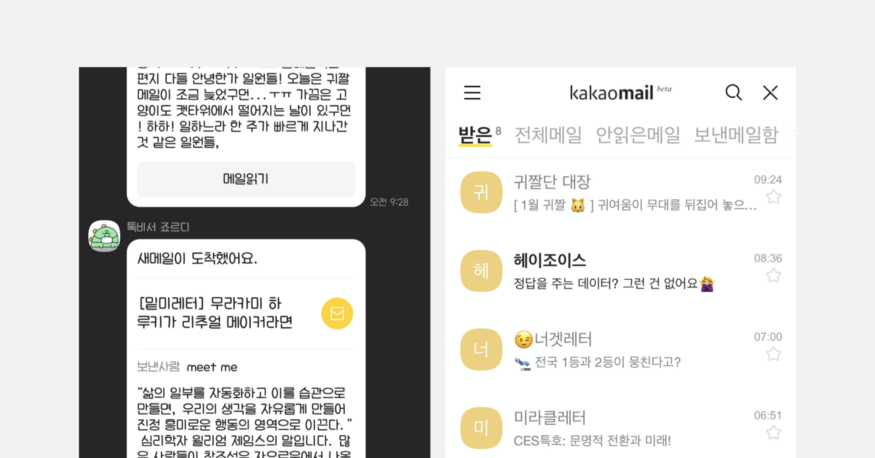
이메일이 도착하면 톡비서 죠르디(봇)가 카톡으로 알림을 주는데, 죠르디가 보내준 카톡 대화창을 훑다 보면 나만의 뉴스레터 타임라인이 만들어진 기분이 듭니다. 친구에게 카톡을 받는 것 같은 친근한 느낌도 있고요. 또한 스마트폰으로 쓱쓱 넘기며 읽다 보면, 좋아하는 챕터만 모아둔 e-book을 보는 기분도 듭니다. 출퇴근길에는 쓱쓱 보기도 좋고 쉬운 방법이라 개인적으로 추천합니다.
Gmail 공식 도움말 살펴보기
Gmail의 라벨을 만드는 법, 이메일 필터링 규칙을 생성하는 방법에 대한 공식 도움말입니다. 라벨과 필터링으로 깨끗한 메일함을 관리해보세요.
이 콘텐츠는 매주 수요일 발행되는 스요레터를 통해 먼저 소개되었습니다. 마케팅 팁을 빠르게 받아보고 싶으신가요?
구독하기👉 https://page.stibee.com/subscriptions/3
원본 작성일 : 21.04.16